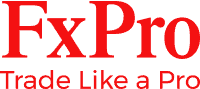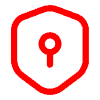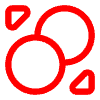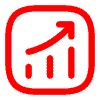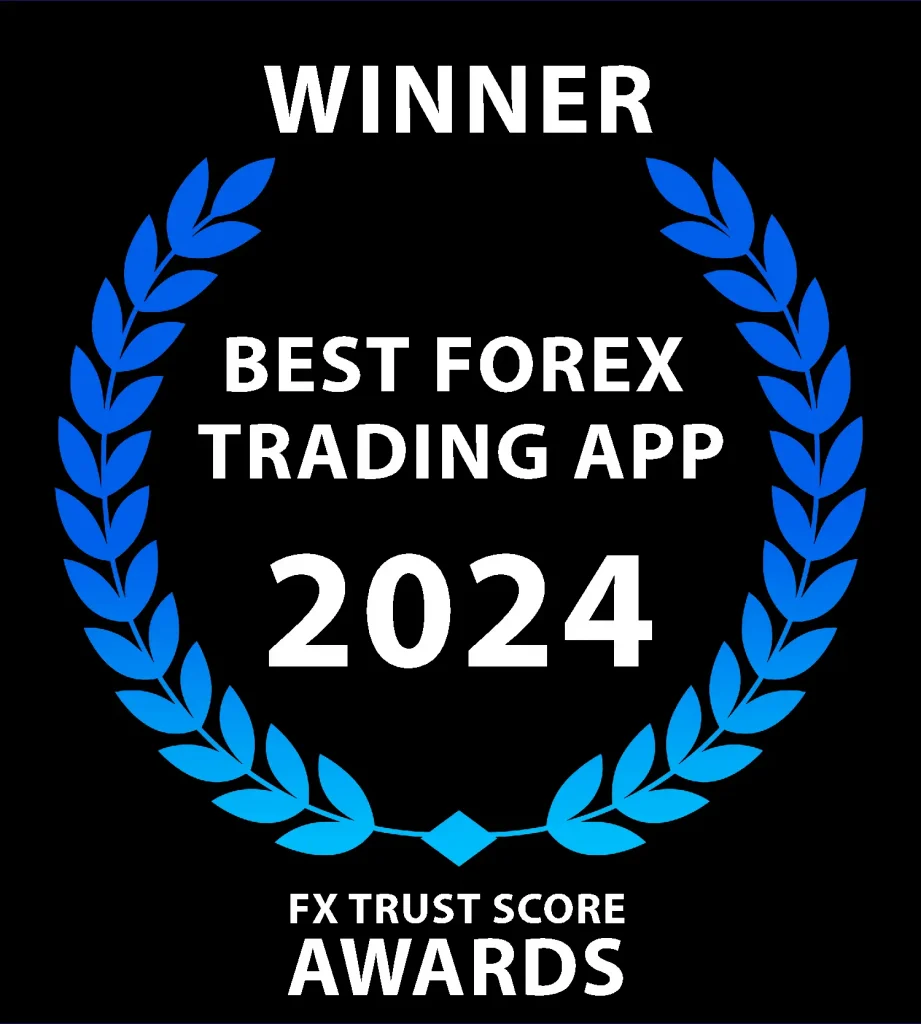FXGT ในประเทศไทย: ดาวน์โหลดสำหรับ PC
เงื่อนไขการซื้อขายที่เหนือกว่า:เสริมศักยภาพการเทรดของคุณด้วยฟีเจอร์บัญชีที่เป็นเอกลักษณ์ของ FXGT
Home » Download for PC
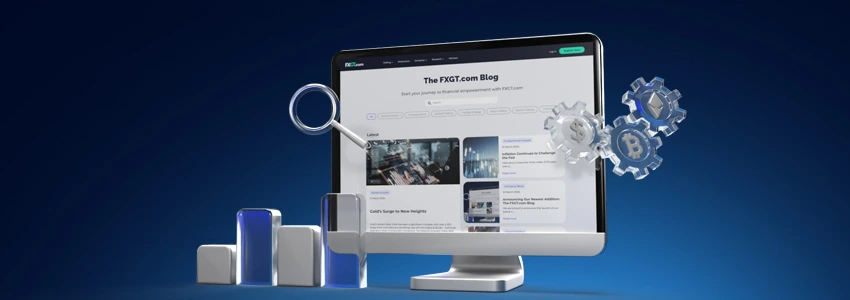
แพลตฟอร์มการเทรดของ FXGT สำหรับคอมพิวเตอร์
FXGT ให้บริการแพลตฟอร์มการเทรดสองประเภทสำหรับคอมพิวเตอร์:
- MetaTrader 4 (MT4)
- MetaTrader 5 (MT5)
ทั้งสองแพลตฟอร์มมีคุณสมบัติที่แตกต่างกันเล็กน้อย แต่ทั้งคู่เหมาะสำหรับการเทรด Forex และ CFDs
คุณสมบัติของ MetaTrader 4 (MT4)
- อินเตอร์เฟซที่ใช้งานง่ายและเป็นที่คุ้นเคย
- เครื่องมือวิเคราะห์ทางเทคนิคที่หลากหลาย
- ระบบการเทรดอัตโนมัติผ่าน Expert Advisors (EAs)
- การปรับแต่งกราฟและอินดิเคเตอร์ตามต้องการ
- รองรับการเทรด Forex และ CFDs
คุณสมบัติของ MetaTrader 5 (MT5)
- รองรับการเทรดในตลาดที่หลากหลายมากขึ้น
- เครื่องมือวิเคราะห์ทางเทคนิคที่ทันสมัยกว่า
- ความเร็วในการประมวลผลที่สูงขึ้น
- รองรับการเทรดแบบ Hedging และ Netting
- มี Economic Calendar ในตัว

ขั้นตอนการดาวน์โหลดและติดตั้ง FXGT สำหรับคอมพิวเตอร์
- เข้าไปที่เว็บไซต์หลักของ FXGT
- ไปที่หน้า “แพลตฟอร์มการเทรด”
- เลือกแพลตฟอร์มที่ต้องการ (MT4 หรือ MT5)
- คลิกที่ปุ่ม “ดาวน์โหลดสำหรับ Windows” หรือ “ดาวน์โหลดสำหรับ Mac” ตามระบบปฏิบัติการของคุณ
- รอให้ไฟล์ดาวน์โหลดเสร็จสมบูรณ์
- เปิดไฟล์ที่ดาวน์โหลดและทำตามขั้นตอนการติดตั้ง
- เมื่อติดตั้งเสร็จ เปิดแอปพลิเคชันและล็อกอินด้วยข้อมูลบัญชี FXGT ของคุณ
ความต้องการของระบบสำหรับการติดตั้ง FXGT บนคอมพิวเตอร์
เพื่อให้แน่ใจว่าแพลตฟอร์ม FXGT จะทำงานได้อย่างมีประสิทธิภาพบนคอมพิวเตอร์ของคุณ โปรดตรวจสอบว่าระบบของคุณตรงตามข้อกำหนดขั้นต่ำต่อไปนี้:
สำหรับ Windows:
- ระบบปฏิบัติการ: Windows 7 หรือใหม่กว่า
- หน่วยความจำ (RAM): 1 GB หรือมากกว่า
- พื้นที่ว่างในฮาร์ดดิสก์: 200 MB หรือมากกว่า
- ความเร็วอินเทอร์เน็ต: 1 Mbps หรือเร็วกว่า
สำหรับ Mac:
- ระบบปฏิบัติการ: macOS 10.12 หรือใหม่กว่า
- หน่วยความจำ (RAM): 2 GB หรือมากกว่า
- พื้นที่ว่างในฮาร์ดดิสก์: 200 MB หรือมากกว่า
- ความเร็วอินเทอร์เน็ต: 1 Mbps หรือเร็วกว่า
ข้อควรระวังในการดาวน์โหลดและติดตั้ง FXGT
- ดาวน์โหลดแพลตฟอร์มจากเว็บไซต์ทางการของ FXGT เท่านั้น
- ตรวจสอบให้แน่ใจว่าคอมพิวเตอร์ของคุณมีการป้องกันไวรัสที่เป็นปัจจุบัน
- ปิดโปรแกรมอื่นๆ ในระหว่างการติดตั้งเพื่อหลีกเลี่ยงปัญหาที่อาจเกิดขึ้น
- อย่าเปิดเผยข้อมูลส่วนตัวหรือข้อมูลการเข้าสู่ระบบของคุณกับผู้อื่น
- หากพบปัญหาในการติดตั้ง ให้ติดต่อฝ่ายสนับสนุนลูกค้าของ FXGT
วิธีการอัปเดตแพลตฟอร์ม FXGT บนคอมพิวเตอร์
การอัปเดตแพลตฟอร์ม FXGT เป็นประจำเป็นสิ่งสำคัญเพื่อให้แน่ใจว่าคุณกำลังใช้งานเวอร์ชันล่าสุดที่มีฟีเจอร์และการแก้ไขข้อบกพร่องล่าสุด ทำตามขั้นตอนต่อไปนี้เพื่ออัปเดตแพลตฟอร์มของคุณ:
- เปิดแพลตฟอร์ม MT4 หรือ MT5
- ไปที่เมนู “ช่วยเหลือ” (Help)
- เลือก “เกี่ยวกับ” (About)
- หากมีการอัปเดตใหม่ คุณจะเห็นปุ่ม “อัปเดต” (Update)
- คลิกที่ปุ่ม “อัปเดต” และทำตามคำแนะนำบนหน้าจอ
- รอให้การอัปเดตเสร็จสมบูรณ์และรีสตาร์ทแพลตฟอร์ม

ตารางเปรียบเทียบ MT4 และ MT5 สำหรับการดาวน์โหลด
| คุณสมบัติ | MetaTrader 4 | MetaTrader 5 |
| ขนาดไฟล์ | ประมาณ 280 MB | ประมาณ 300 MB |
| เวลาในการดาวน์โหลด* | 2-5 นาที | 3-6 นาที |
| ความเข้ากันได้กับ Windows | Windows 7 ขึ้นไป | Windows 7 ขึ้นไป |
| ความเข้ากันได้กับ Mac | macOS 10.12 ขึ้นไป | macOS 10.12 ขึ้นไป |
| การรองรับ EA | รองรับ | รองรับ |
| จำนวนไทม์เฟรม | 9 | 21 |
ความคิดเห็นของลูกค้าเกี่ยวกับการดาวน์โหลด FXGT สำหรับคอมพิวเตอร์
- คุณสมชาย: “การดาวน์โหลดและติดตั้ง MT5 ของ FXGT ทำได้ง่ายมาก ใช้เวลาไม่ถึง 10 นาทีก็เสร็จ แถมยังทำงานได้เสถียรมากบนคอมพิวเตอร์ของผม”
- คุณนภา: “ฉันชอบที่ FXGT มีทั้ง MT4 และ MT5 ให้เลือก ทำให้ฉันสามารถใช้แพลตฟอร์มที่คุ้นเคยได้ แต่ก็สามารถลองของใหม่ได้ด้วย”
- คุณวิชัย: “ตอนแรกผมกังวลว่าการติดตั้งจะยุ่งยาก แต่คำแนะนำบนเว็บไซต์ FXGT ช่วยให้ผมทำได้อย่างราบรื่น ไม่มีปัญหาอะไรเลย”
คำถามที่พบบ่อย (FAQ)
การเลือกระหว่าง MT4 และ MT5 ขึ้นอยู่กับความต้องการในการเทรดของคุณ MT4 เหมาะสำหรับผู้ที่คุ้นเคยกับการเทรด Forex และต้องการใช้ EAs ในขณะที่ MT5 มีฟีเจอร์ที่หลากหลายกว่าและรองรับการเทรดในตลาดที่หลากหลายมากขึ้น คุณสามารถทดลองใช้ทั้งสองแพลตฟอร์มเพื่อดูว่าอันไหนเหมาะกับคุณมากกว่า
ได้ คุณสามารถติดตั้งแพลตฟอร์ม FXGT บนคอมพิวเตอร์หลายเครื่องได้ แต่โปรดระมัดระวังในการเก็บรักษาข้อมูลการเข้าสู่ระบบของคุณ และตรวจสอบให้แน่ใจว่าคุณปฏิบัติตามนโยบายการใช้งานของ FXGT
หากคุณพบปัญหาในการดาวน์โหลดหรือติดตั้งแพลตฟอร์ม FXGT ลองทำตามขั้นตอนต่อไปนี้:
- ตรวจสอบการเชื่อมต่ออินเทอร์เน็ตของคุณ
- ปิดโปรแกรมป้องกันไวรัสชั่วคราว
- ลองดาวน์โหลดไฟล์อีกครั้ง
- ตรวจสอบว่าคอมพิวเตอร์ของคุณตรงตามความต้องการของระบบขั้นต่ำ
หากยังไม่สามารถแก้ไขปัญหาได้ กรุณาติดต่อฝ่ายสนับสนุนลูกค้าของ FXGT เพื่อขอความช่วยเหลือ